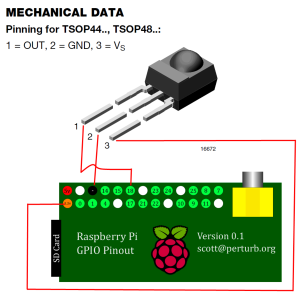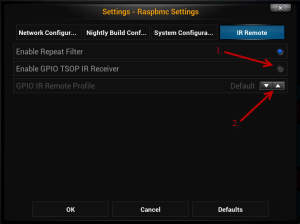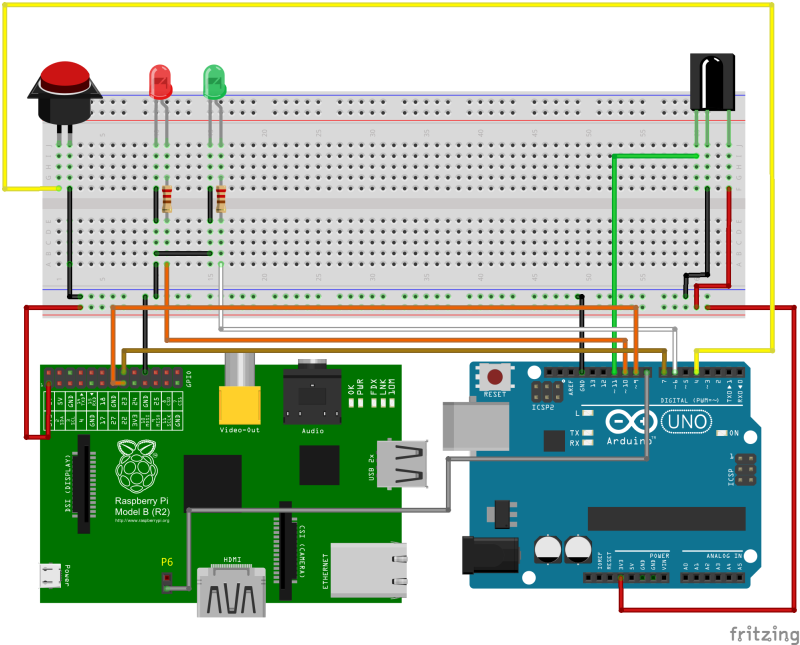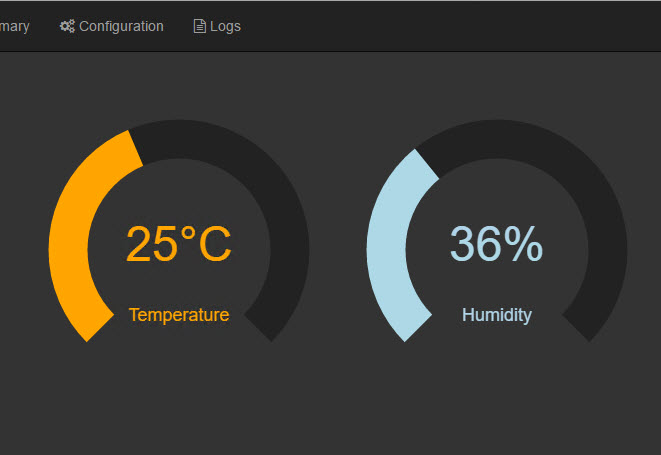Man hat die recht einfach die Möglichkeit unter RaspBMC / Openelec (Kodi) eine IR-Fernbedienung einzubinden.
Ich benutze in diesem Beispiel den IR-Empfänger TSOP4838.
Der Anschluss vom TSOP4838
TSOP4838 | Geht auf | Raspberry PI |
|---|---|---|
| Pin 1 = DATA | ——> | Pin 12 (GPIO 18) |
| Pin 2 = GND | ——> | Pin 6 (GROUND) |
| Pin 3 = POWER | ——> | Pin 1 (3.3V) |
Jetzt im RaspBMC Settings
Zuerstmal muss man den IR-Empfänger aktivieren (Bild 1.) ,
dann auch gleich das Profil CUSTOM (LIRCD-CONF ON PI´S HOME FOLDER) (Bild 2.) auswählen.
Jetzt den Raspberry Pi neustarten.
Nun in der Console
Jetzt baut man zum Raspberry Pi ein SSH-Verbingung auf (zB.Putty),
man logt sich mit folgenden Daten ein:
Benutzer: pi
Passwort: raspberry
Jetzt seht die Verbindung …. und wir geben ein:
sudo kill $(pidof lircd)
und nun noch
mode2 -d /dev/lirc0
Jetzt Drücken wir mal lustig auf unserer Förderbedingung rum, und in der Console sollte es so oder ähnlich aussehen….
pulse 168 space 4816 pulse 169 space 4784 pulse 1333 space 3638
Wenn es da nun nichts steht stimm was mit den Empfänger oder Einstellung nicht, bitte dann alles noch mal prüfen!
Wenn dann alles bis jetzt geklappt hat geht es hier weiter …….
Mit den folgenden Befehl bekommen wir eine Liste mit den verfügbaren Keys
irrecord --list-namespace | grep KEY
Man sollte die Keys aus der Console in ein Texteditor kopieren da wir sie ja noch gleich brauchen!
Und nun wollen wir den Raspbmc die IR-Fernbedienung beibringen ( in meinen Fall eine Apple Remote )
irrecord -d /dev/lirc0 ~/lircd.conf
Es ist nun sehr wichtig den folgenden Anweisung vom irrecord GENAU zu folgen!
So wenn auch das erledigt ist sollte man so ein ähnliches Ergebnis zu sehen bekommen wenn man in die lircd.conf schaut.
nano /home/pi/lircd.conf
Und nun sollte man diesen Inhalt sehen
# this config file was automatically generated # using lirc-0.9.0-pre1(default) on Tue Mar 19 21:15:13 2013 # # contributed by # # brand: /home/pi/lircd.conf # model no. of remote control: # devices being controlled by this remote: # begin remote name /home/pi/lircd.conf bits 8 flags SPACE_ENC|CONST_LENGTH eps 30 aeps 100 header 9064 4453 one 583 1643 zero 583 541 ptrail 584 repeat 9070 2216 pre_data_bits 16 pre_data 0x77E1 post_data_bits 8 post_data 0xD4 gap 108120 toggle_bit_mask 0x0 begin codes KEY_LEFT 0x10 KEY_RIGHT 0xE0 KEY_UP 0xD0 KEY_DOWN 0xB0 KEY_OK 0xBA 0x20 KEY_PLAYPAUSE 0x7A 0x20 KEY_MENU 0x40 end codes end remote
Wenn das alles so oder ähnlich aussieht, müsst ihr nur noch ein Neustart durchführen und es sollte die Fernbedienung nutzbar sein.